Exercício – Limpar o ambiente do Azure DevOps
Você concluiu as tarefas para este módulo. Nesta unidade, ajudaremos você a limpar seu ambiente do Microsoft Azure DevOps.
Importante
Esta página contém etapas de limpeza importantes. A limpeza ajuda a garantir que você não fique sem minutos de build livres. Lembre-se de executar as etapas de limpeza se você executou o modelo anteriormente neste módulo.
Limpar recursos do Azure
Aqui, você exclui sua VM do Azure. A maneira mais fácil de excluir recursos é removendo seu grupo de recursos pai. Ao excluir um grupo de recursos, você excluirá todos os recursos nesse grupo.
No módulo Criar um pipeline de lançamento no Azure Pipelines, você gerenciou os recursos do Azure por meio do portal do Azure. Aqui, você dividirá a implantação usando a CLI do Azure por meio do Azure Cloud Shell. As etapas são semelhantes às etapas que você usou quando criou os recursos.
Para limpar o grupo de recursos:
Acesse o portal do Azure e faça logon.
Na barra de menus, selecione Cloud Shell. Quando solicitado, escolha a experiência do Bash.

Para excluir o grupo de recursos que você usou,
tailspin-space-game-rg, execute o seguinte comandoaz group delete:az group delete --name tailspin-space-game-rgQuando solicitado, para confirmar a operação, insira
y.Observação
Se você ainda está conectado ao SSH na janela do Cloud Shell da etapa anterior, execute o comando
exitpara sair do SSH e, em seguida, execute o comandoaz delete.Como uma etapa opcional, após o comando anterior terminar, execute o comando
az group lista seguir:az group list --output tableVocê verá que o grupo de recursos
tailspin-space-game-rgnão existe mais.
Desabilitar o pipeline ou excluir seu projeto
Cada módulo deste roteiro de aprendizagem fornece um modelo que você pode executar para criar um ambiente limpo para uso durante o módulo.
A execução de vários modelos cria vários projetos do Azure Pipelines, cada um apontando para o mesmo repositório GitHub. Essa ação causará a execução de vários pipelines sempre que você efetuar push de uma alteração para o repositório GitHub. Essa ação, por sua vez, pode fazer com que você fique sem minutos de compilação gratuita em seus agentes hospedados. Portanto, é importante desabilitar ou excluir o pipeline antes de passar para o próximo módulo.
Escolha uma das duas opções a seguir.
Opção 1: desabilitar o pipeline
Essa opção desabilita o pipeline para que ele não processe mais solicitações de build. Você poderá reabilitar o pipeline de build posteriormente se quiser. Escolha essa opção caso queira manter seu projeto de DevOps e seu pipeline de build para referência futura.
Para desabilitar o pipeline:
No Azure Pipelines, vá para seu pipeline.
No menu Mais ações (...), selecione Configurações.
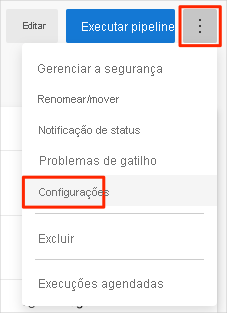
Em Processing of new run requests, selecione Disabled e escolha Save.
O pipeline não processará mais solicitações de build.
Opção 2: excluir o projeto do Azure DevOps
Essa opção exclui o projeto do Azure DevOps, incluindo o que está no Azure Boards e no pipeline de build. Nos módulos futuros, você poderá executar outro modelo que abre um novo projeto em um estado em que este termina. Escolha essa opção se não precisar do projeto de DevOps para referência futura.
Para excluir o projeto:
No Azure DevOps, acesse o seu projeto. Anteriormente, recomendamos que você desse a este projeto o nome de Space Game – Web – Agente.
Selecione as Configurações do projeto no canto inferior esquerdo da página do Azure DevOps.
Na área Detalhes do projeto, role para baixo e selecione Excluir.
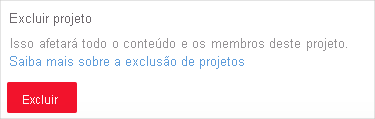
Na janela que é mostrada, insira o nome do projeto e selecione Excluir mais uma vez.
Seu projeto foi excluído.